
INHOUDSOPGAWE:
- Outeur John Day [email protected].
- Public 2024-01-30 07:25.
- Laas verander 2025-01-23 12:53.
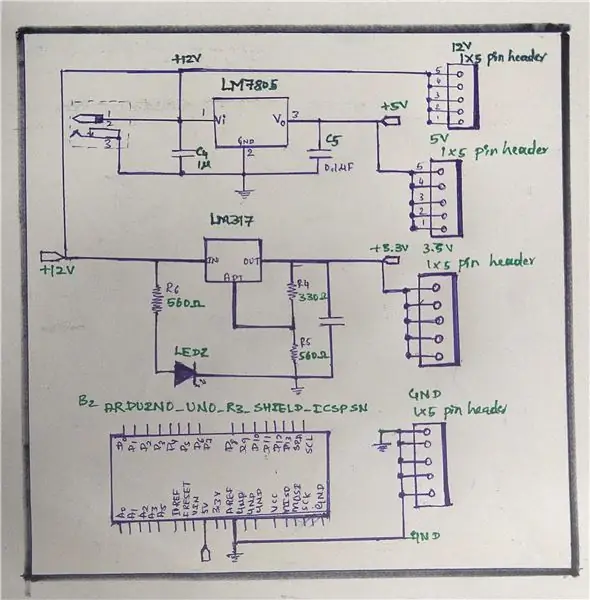
Hallo ouens! Ek is terug met nog 'n Instructable.
By die ontwikkeling van elektroniese projekte is die kragtoevoer een van die belangrikste dele van die hele projek en is daar altyd 'n behoefte aan veelvuldige uitgangsspanning. Dit is omdat verskillende sensors verskillende ingangsspanning en stroom benodig om doeltreffend te werk. Dus ontwerp ons vandag 'n veeldoelige kragbron. Die kragtoevoer sal 'n Arduino UNO -kragtoevoerskerm wees wat verskeie spanningsreekse soos 3.3V, 5V en 12V lewer. Die skild sal 'n tipiese Arduino UNO -skild wees, met alle penne van Arduino UNO, saam met ekstra penne vir 3.3V, 5V, 12V en GND.
Stap 1: Vereiste hardeware
Die volgende komponente is gebruik:
1. LM317 - 1 Eenheid
2. LM7805 - 1 Eenheid
3. LED - 1 eenheid
4. 12V DC Barrel Jack - Eenheid
5. 220Ω Weerstand - 1 eenheid
6. 560Ω Weerstand - 2 eenhede
7. 1uF -kondensator - 2 eenhede
8. 0.1uF kondensator - 1 eenheid
9. Burgpenne (20 mm) - 52 eenhede
Stap 2: Kringskema en werk
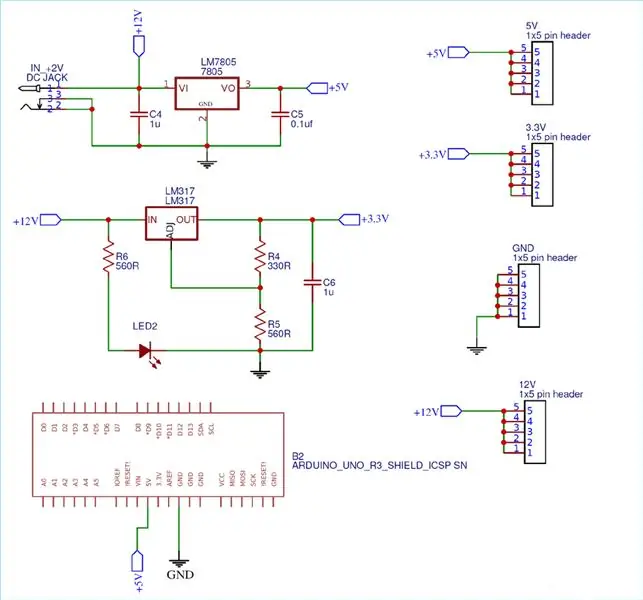
Die stroombaan -diagram en die skema vir Arduino Power Supply Shield is redelik eenvoudig en bevat nie veel komponente nie. Ons sal 12V DC Barrel Jack gebruik vir die hoofspanning insette vir die hele Arduino UNO Shield. Die LM7805 sal 12V na 5V uitset omskakel, net so sal die LM317 12V na 3.3V uitset omskakel. LM317 is 'n gewilde spanningsreguleerder IC wat gebruik kan word om 'n veranderlike spanningsreguleerkring te bou.
Om die 12V na 3.3V om te skakel, gebruik ons 330Ω en 560Ω as spanningsverdelerkring. Dit is belangrik om 'n uitgangskondensator tussen die uitset van LM7805 en die aarde te plaas. Net so tussen die LM317 en Ground. Hou in gedagte dat alle gronde algemeen moet wees en dat die vereiste baanbreedte gekies moet word, afhangende van die stroom wat deur die stroombaan vloei.
Stap 3: PCB -ontwerp
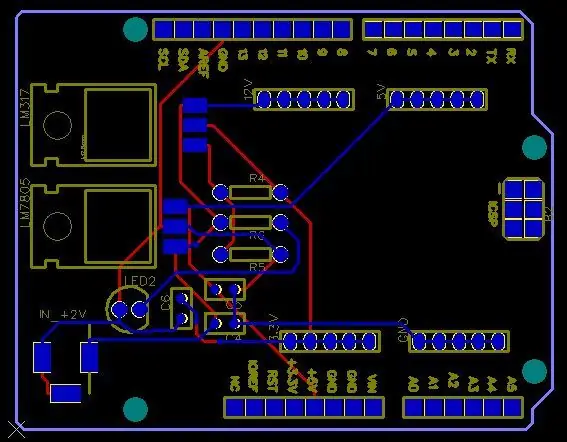
Nadat die stroombaan gereed is, is dit tyd om ons PCB te ontwerp met behulp van die PCB -ontwerpsagteware. Soos vroeër genoem, gebruik ek Eagle PCB Designer, so ons hoef net die skema na 'n PCB -bord om te skakel. As u die skema in die bord omskakel, moet u ook die komponente volgens die ontwerp op die plekke plaas. Na die omskakeling van die skema na die bord, het my PCB soos die prentjie hierbo gelyk.
Stap 4: Parameteroorweging vir PCB -ontwerp
1. Spoorwydte dikte is minimaal 8 mil.
2. Die gaping tussen plat koper en koper spoor is 'n minimum van 8 mil.
3. Die gaping tussen spoor tot spoor is 'n minimum van 8 mil.
4. Minimum boorgrootte is 0,4 mm
5. Alle spore met die huidige pad benodig dikker spore
Stap 5: Laai Gerber op op LionCircuits
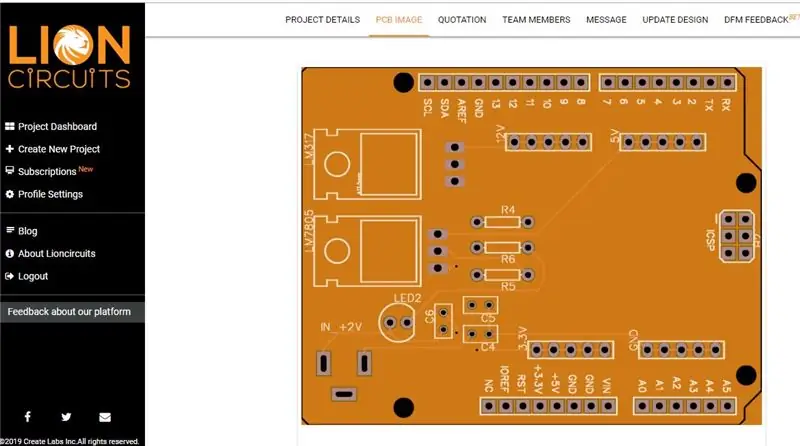
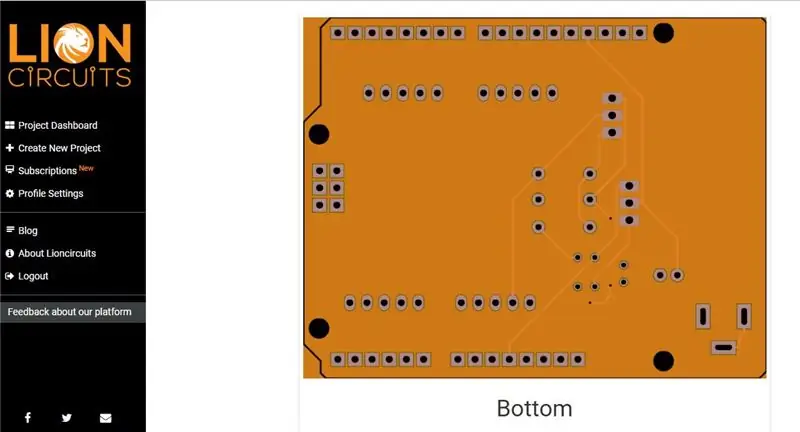
Ons kan die PCB -skema met enige sagteware volgens u gemak teken. Hier het ek my eie ontwerp en Gerber -lêer.
Nadat u die Gerber -lêer gegenereer het, kan u dit na die vervaardiger stuur. Soos u almal weet, wat my vorige instruksies gelees het, verkies ek LIONCIRCUITS.
Hulle is 'n aanlyn PCB -vervaardiger. Hulle platform is volledig outomaties; u moet die Gerber -lêers oplaai en die kwotasie kan onmiddellik gesien word. Hulle het goedkoop prototiperingsdiens, wat baie nuttig is in hierdie soort projekte. Probeer hulle. Sterk aanbeveel.
Deel 2 van hierdie instruksies word binnekort vrygestel. Tot dan, bly ingeskakel.
Aanbeveel:
Bewegings geaktiveerde cosplay -vleuels met behulp van Circuit Playground Express - Deel 1: 7 stappe (met foto's)

Motion Activated Cosplay Wings Using Circuit Playground Express - Deel 1: Dit is deel een van 'n tweedelige projek, waarin ek jou my proses vir die maak van 'n paar outomatiese sprookjesvlerke gaan wys. Die eerste deel van die projek is die meganika van die vlerke, en die tweede deel maak dit draagbaar en voeg die vlerke by
Outomatiseer 'n kweekhuis met LoRa! (Deel 2) -- Gemotoriseerde vensteropening: 6 stappe (met foto's)

Outomatiseer 'n kweekhuis met LoRa! (Deel 2) || Gemotoriseerde vensteropening: In hierdie projek sal ek u wys hoe ek 'n gemotoriseerde vensteropening vir my kas gemaak het. Dit beteken dat ek u sal wys watter motor ek gebruik het, hoe ek die werklike meganiese stelsel ontwerp het, hoe ek die motor bestuur en laastens hoe ek 'n Arduino LoRa gebruik het
Hoe om u eie windmeter te bou met behulp van rietskakelaars, saaleffek sensor en 'n paar stukkies op Nodemcu - Deel 2 - Sagteware: 5 stappe (met foto's)

Hoe om u eie windmeter te bou met behulp van rietskakelaars, saal -effektsensor en 'n paar stukkies op Nodemcu - Deel 2 - sagteware: inleiding Dit is die opvolger van die eerste pos "Hoe om u eie windmeter te bou met behulp van rietskakelaars, saal -effek sensor en 'n paar stukkies" op Nodemcu - Deel 1 - Hardeware " - waar ek wys hoe om die windsnelheid en rigtingmeting saam te stel
Skakel u 12V DC of 85-265V AC fluoresserende lig na LED - Deel 1 (intern): 7 stappe

Skakel u 12V DC of 85-265V AC fluoresserende lig na LED - Deel 1 (intern): Een van my 12V fluorescerende ligvoorliggers in my RV het uitgebrand. Ek het besluit om dit met LED's te vervang met 6 goedkoop LED's, 'n paar LED-bestuurders en om https://www.instructables.com/id/Replace-Low-Voltage-Bi-Pin-Halogens-with-LEDs/ as gids te gebruik . Die pa
Skakel u 12V DC of 85-265V AC fluoresserende lig na LED - Deel 2 (eksterne voorkoms): 6 stappe

Skakel u 12V DC of 85-265V AC fluoresserende lig in LED - Deel 2 (ekstern voorkoms): Dit is deel 2 van my instruksies vir die neem van 'n fluorescerende lamp, omskakeling na LED en dit visueel aantrekliker maak. In Deel 1 het ek ingegaan op die interne besonderhede van die installering van die LED's en om dit aan te sluit. In hierdie deel wil ek
